![圖片[1]-Shopify怎麼插入視頻?在Shopify產品頁面上傳視頻或者插入 Youtube / Vimeo 視頻 | 歪貓跨境 | WaimaoB2C-歪貓跨境 | WaimaoB2C](https://img1.jrkdnews.com/img7/c4a7c45da7jec4f8/3024169561155159084.jpeg)
Shopify怎麼插入視頻?如何在Shopify產品頁面插入視頻? Shopify最近的一次重要的系統更新,將產品添加/編輯頁面原來的“Images”板塊,修改爲了“Media”板塊,當然,改掉的不僅僅是一個單詞,在“Media”板塊的右上角還可以看到“Add Media from URL”的選項,在下拉菜單中可以看到 Embed Youtube Video的選項,意味着Shopify系統目前已經支持在產品圖片展示區域添加Youtube視頻。
最近 Shopify 在國內不太穩定,如果打不開 Shopify 官網, 或者打開速度很慢,無法註冊或者登錄 Shopify 賬戶,請使用“魔法”重試,你懂的。
相比較於圖片來說,視頻可以對產品的外觀功能等信息進行更加豐富和全面的展示,進而提高我們Shopify獨立站的轉化率,在我關注的Shopify網站裏面,不少都已經在產品圖片的位置添加了視頻,如下圖 K9 Ballistics 這個品牌的Shopify網站通過視頻所展示的Dog Bed產品信息。
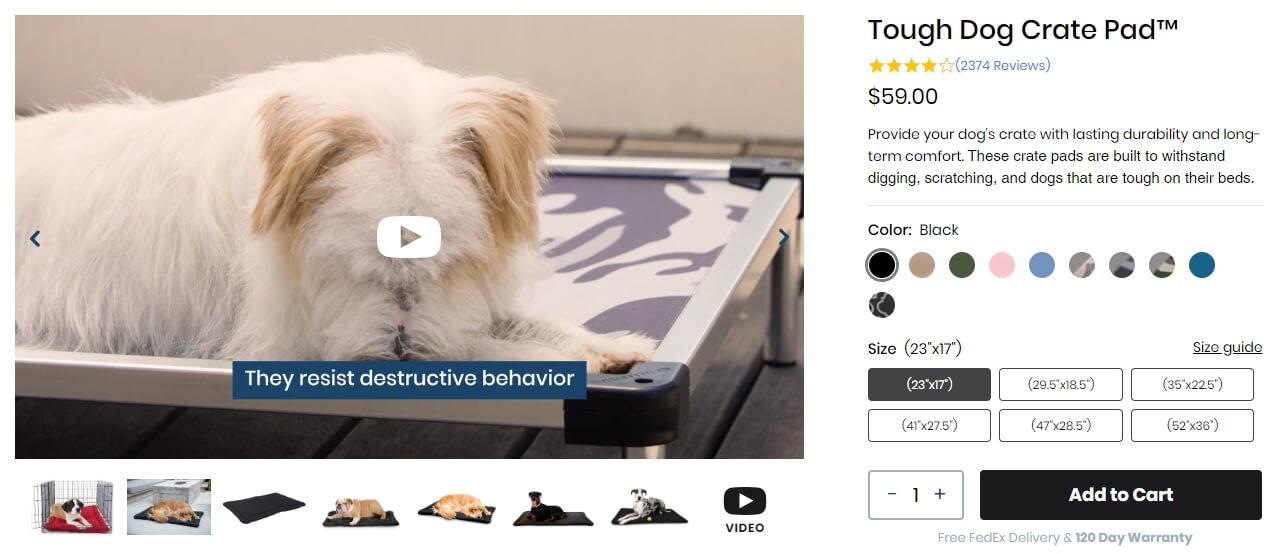
Shopify添加視頻的4中操作方法:
Shopify怎麼插入視頻?Shopfiy詳情頁中加入視頻
最簡單的辦法,也是所有Shopify網站,不管使用的是什麼主題,都可以實現的一個方法,就是先把要插入到Shopify產品詳情頁的視頻製作好,然後再上傳到Youtube網站,在Youtube網站上獲取到視頻嵌入代碼,再將代碼粘貼到Shopify產品描述中即可。具體操作如下:
將視頻製作好之後上傳到Youtube,等待上傳審覈成功之後,打開視頻頁面,右擊視頻界面選擇“複製嵌入代碼”的選項,或者點擊視頻底部的“分享”按鈕,然後選擇“嵌入”選項,在彈窗視頻中,將“嵌入視頻”代碼複製下來。
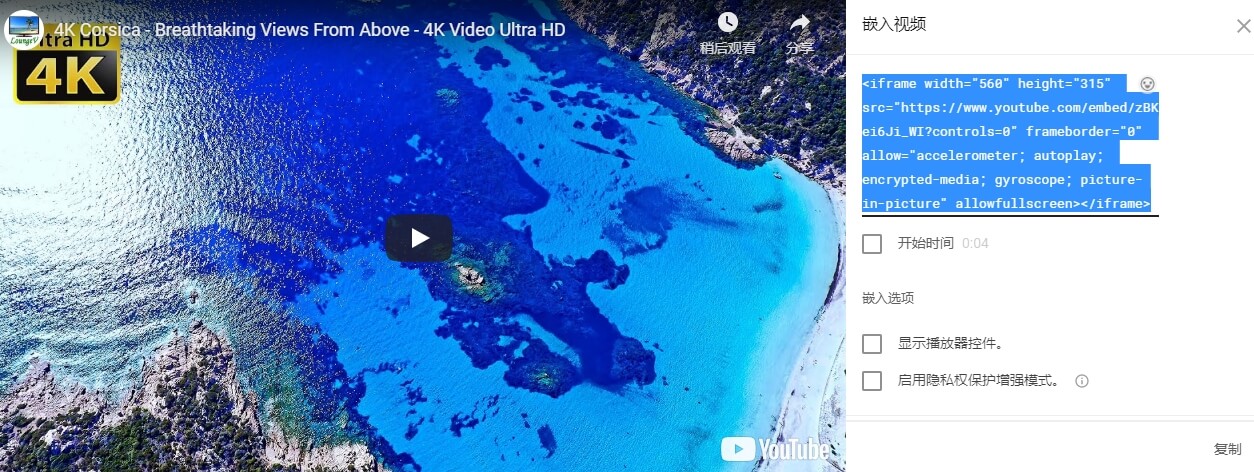
打開Shopify網站需要插入視頻的產品編輯頁面,點擊編輯框中的“視頻圖標 Insert Video”按鈕,然後將上面複製的嵌入視頻代碼粘貼到下圖中的文本框中,最後點擊“插入視頻 Insert Video”按鈕,就可以將視頻添加到產品描述板塊中了。
![圖片[5]-Shopify怎麼插入視頻?在Shopify產品頁面上傳視頻或者插入 Youtube / Vimeo 視頻 | 歪貓跨境 | WaimaoB2C-歪貓跨境 | WaimaoB2C](https://img1.jrkdnews.com/img7/c4a7c45da7jec4f8/20851695616903958530.jpeg)
我們也可以直接點擊編輯器右上角的“<>”按鈕,將編輯框切換到代碼編輯器界面,然後在合適的位置插入我們剛剛複製的代碼即可。兩個插入視頻的方式所實現的效果是一樣的。如下圖所示。
![圖片[6]-Shopify怎麼插入視頻?在Shopify產品頁面上傳視頻或者插入 Youtube / Vimeo 視頻 | 歪貓跨境 | WaimaoB2C-歪貓跨境 | WaimaoB2C](https://img1.jrkdnews.com/img7/c4a7c45da7jec4f8/697216956169036955225.jpeg)
在網站前臺顯示的效果如下圖。
![圖片[7]-Shopify怎麼插入視頻?在Shopify產品頁面上傳視頻或者插入 Youtube / Vimeo 視頻 | 歪貓跨境 | WaimaoB2C-歪貓跨境 | WaimaoB2C](https://img1.jrkdnews.com/img7/c4a7c45da7jec4f8/895716956169036957090.jpeg)
保存修改,然後在網站前臺產品頁面就可以看到並且播放我們剛剛插入的Youtube視頻。
插入 Youtube 視頻有一個非常不好的體驗在於,當該視頻播放完畢之後,會有相關視頻推薦來吸引用戶繼續觀看視頻,而這些相關視頻推薦背後是一套強大的推薦算法,也就意味着,當用戶看完獨立站上的視頻之後,可能就被 Youtube 給帶着到 Youtube 網站上或者APP上了。等到用戶看完了一個又一個視頻之後,可能已經忘記最一開始的時候要幹嘛來着,或者已經沒有了購物的慾望了。
![圖片[8]-Shopify怎麼插入視頻?在Shopify產品頁面上傳視頻或者插入 Youtube / Vimeo 視頻 | 歪貓跨境 | WaimaoB2C-歪貓跨境 | WaimaoB2C](https://img1.jrkdnews.com/img7/c4a7c45da7jec4f8/785016956169033922.jpeg)
之前網上有不少教程修改Youtube的嵌入代碼,來取消掉視頻中的廣告彈窗以及視頻結尾的相關視頻推薦,我親測了幾個教程中的方法,發現這些做法都已經失效。
不過如果視頻數量不是很多,我們可以將視頻上傳到Vimeo,Wistia等視頻網站,然後使用同樣的方法獲取代碼將視頻插入到Shopify產品詳情描述中,這些視頻網站不會像Youtube一樣插入廣告或相關視頻推薦,當然,Vimeo,Wistia對視頻的數量以及視頻文件的大小,時長等等是有限制的,我們可以通過付費來解鎖限制。上面截圖中 K9 Ballistics 的產品視頻就是託管在Vimeo上面的。
直接將視頻通過Media上傳插入到產品頁面
如果不想將視頻上傳到產品描述中,也可以直接將視頻上傳到產品圖片展示的位置。
如下圖,我們可以直接通過 Add Files 按鈕上傳產品圖片,視頻或者3D模型到Shopify後臺,也可以通過 Add from URL 讓 Shopify 通過鏈接地址抓取到產品圖片或者視頻,插入到 Shopify 中,視頻的話,目前只支持在 Youtube 或者 Vimeo 上的視頻鏈接。
![圖片[9]-Shopify怎麼插入視頻?在Shopify產品頁面上傳視頻或者插入 Youtube / Vimeo 視頻 | 歪貓跨境 | WaimaoB2C-歪貓跨境 | WaimaoB2C](https://img1.jrkdnews.com/img7/c4a7c45da7jec4f8/3185169561690359357.jpeg)
關於圖片視頻 3D模型的文件格式要求和建議如下:
- 圖片文件 格式最好爲 JPEG。(Shopify會自動將文件格式轉化爲Webp格式)。圖片最大不能超過20MB,尺寸最大不能超過 4472 * 4472 px,Shopify推薦的最佳產品尺寸爲 2048 * 2048 px。(Shopify會在wom 上傳文件的時候,依據各種參數來決定是否要對文件進行壓縮。)
- 3D模型文件 格式爲 GLB,文件最大爲15MB,最好小於等於6MB
- 視頻文件 格式爲mp4或者mov,視頻清晰度最高爲4K (4096 x 2160 px),文件大小不能超過 1GB,視頻長度不能超過60秒。這些要求僅僅針對上傳到Shopify系統的視頻,如果是將Youtube視頻插入到Shopify中,則不受上面的要求限制。
3D模型文件的製作可以找Shopify官方的Expert,也可以去淘寶搜索服務商或者Fiverr這類的平臺上發佈需求。我看到的一家Shopify Expert的報價如下:
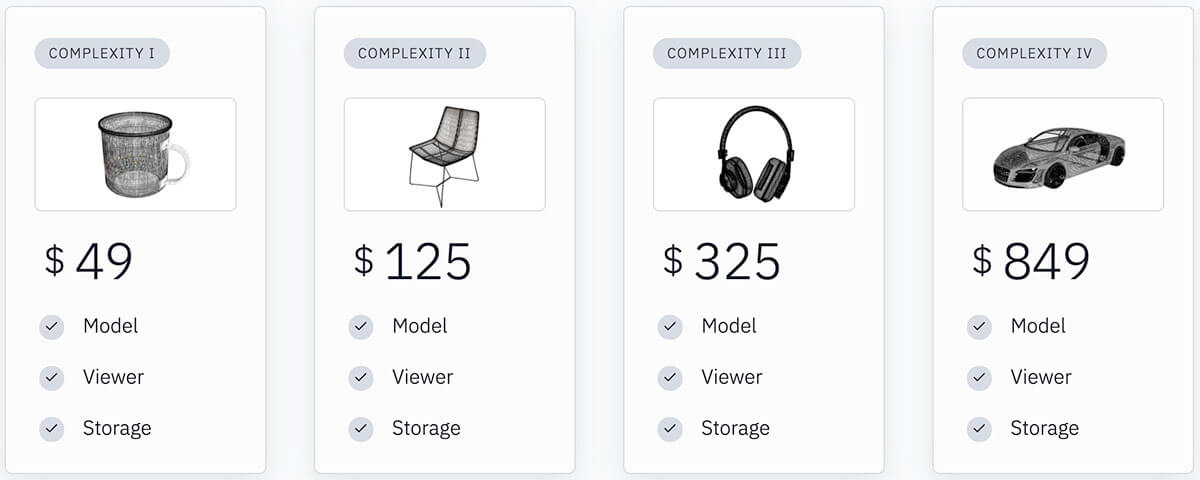
通過插件 如 EasyVideo 實現產品頁面視頻插入功能
如果主題既沒有更新到最新版支持 Shopify 系統的視頻或者3D模型,也無法在ALT中填寫Youtube視頻鏈接地址實現視頻插入的功能,那麼我們也可以試試Shopify插件,例如 EasyVideo。
EasyVideo的安裝使用非常的簡單,視頻插入方式和Prestige主題的方式很像,都是將Youtube視頻或者VIMEO的視頻鏈接地址插入到圖片的ALT中來實現。
![圖片[11]-Shopify怎麼插入視頻?在Shopify產品頁面上傳視頻或者插入 Youtube / Vimeo 視頻 | 歪貓跨境 | WaimaoB2C-歪貓跨境 | WaimaoB2C](https://img1.jrkdnews.com/img7/c4a7c45da7jec4f8/19761695616904953393.jpeg)
EasyVideo的視頻樣式定製相對更靈活一些,可以自定義視頻的長寬比例,視頻彈窗播放還是嵌入播放,是否自動播放視頻,是否在圖片上展示視頻播放按鈕等等。另外比較讚的是,我在安裝測試EasyVideo的時候發現,這一插件貌似通過某種方式屏蔽了Youtube的廣告和視頻推送功能,當視頻播放完成之後,沒有彈出顯示更多視頻的選項,這一點是很讚的。
如果在安裝EasyVideo這個插件之後,將Youtube視頻插入到了圖片ALT中,但是在前臺產品頁面依然無法顯示視頻,就需要聯繫EasyVideo讓他們手動幫忙修改主題的代碼,來實現這一功能。改代碼是免費的,不過EasyVideo需要每個月3美金的費用。如果能夠顯著提高網站的轉化率,那麼這錢花的也算是超值的。
![圖片[12]-Shopify怎麼插入視頻?在Shopify產品頁面上傳視頻或者插入 Youtube / Vimeo 視頻 | 歪貓跨境 | WaimaoB2C-歪貓跨境 | WaimaoB2C](https://img1.jrkdnews.com/img7/c4a7c45da7jec4f8/46001695611586951902.jpeg)

![圖片[2]-Shopify怎麼插入視頻?在Shopify產品頁面上傳視頻或者插入 Youtube / Vimeo 視頻 | 歪貓跨境 | WaimaoB2C-歪貓跨境 | WaimaoB2C](https://img1.jrkdnews.com/img7/c4a7c45da7jec4f8/7568169561010156018.jpeg)






